楽天証券は楽天銀行や楽天カードと組み合わせることで楽天銀行の普通預金の金利優遇やポイント獲得、クレカ積立などのメリットがあります。
そんな楽天証券のスマホでの口座開設方法について紹介します。
ちなみに、楽天証券の口座開設するだけで手数料や維持費が発生することはありません。

自分は楽天証券で、楽天カードによるクレジットカード積立や、ポイント投資をしています。
STEP1 メールアドレスを登録する
楽天証券のPC用のHPの右上に口座開設のボタンがあります。
これをタップ(タッチ)してください。すると新規口座開設用のページが表示されます。
「楽天会員ではない方」と「楽天会員の方」と2種類のボタンが出てくるので、当てはまる方を選んでください。

スマホ用のHPからは口座開設へのリンクを探すのが大変なので、PC用のHPから進めると楽だと思います。
スマホ用のHPの一番下の「PCサイトを表示」をタップしてください。
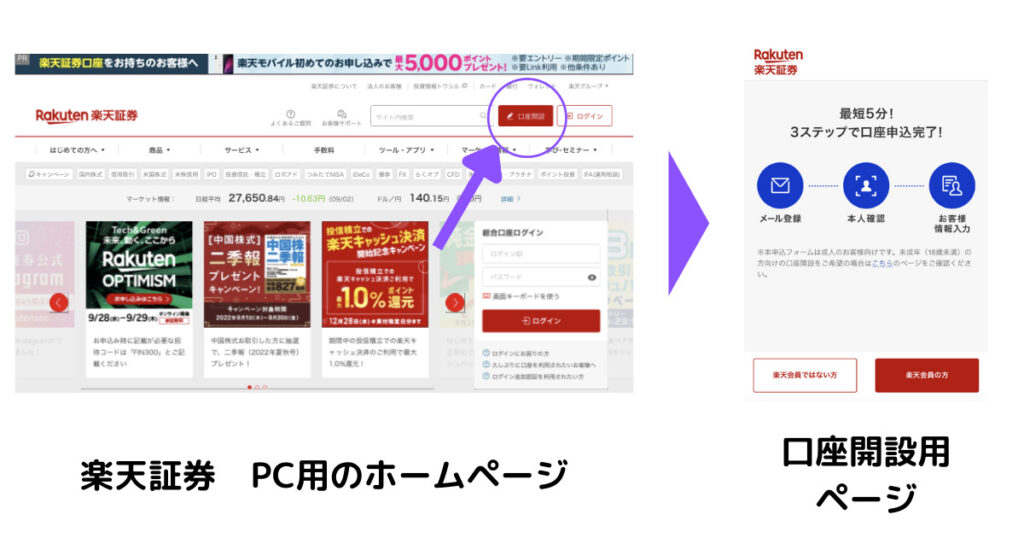
因みにどちらを選択しても、メールアドレスを入力する画面にたどり着きます。
メールアドレスを入力して、送信ボタンをタップしてください。
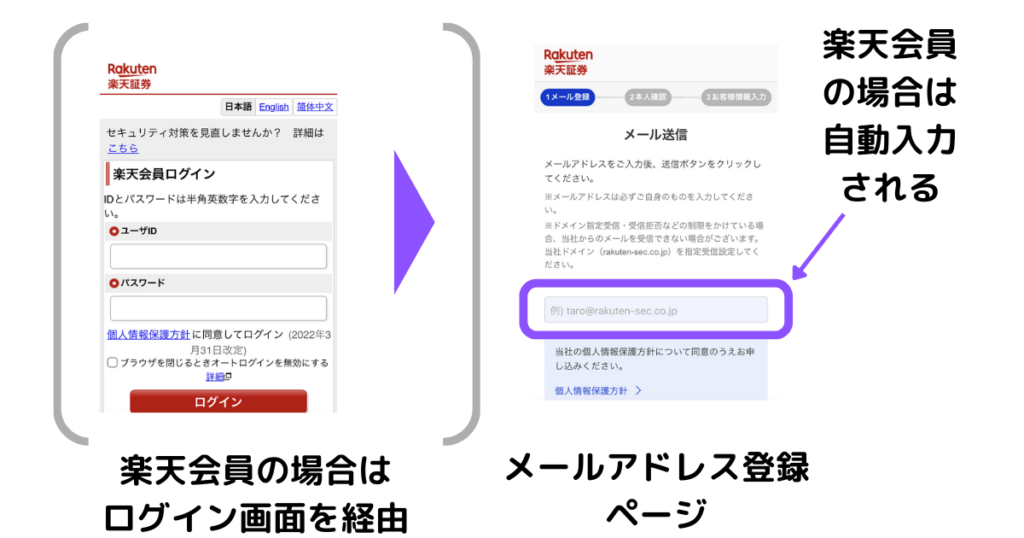
登録した(入力した)メールアドレス宛に楽天証券からEメールが届きます。
メール内にURLのリンクがあるのでここから手続きを続けます。
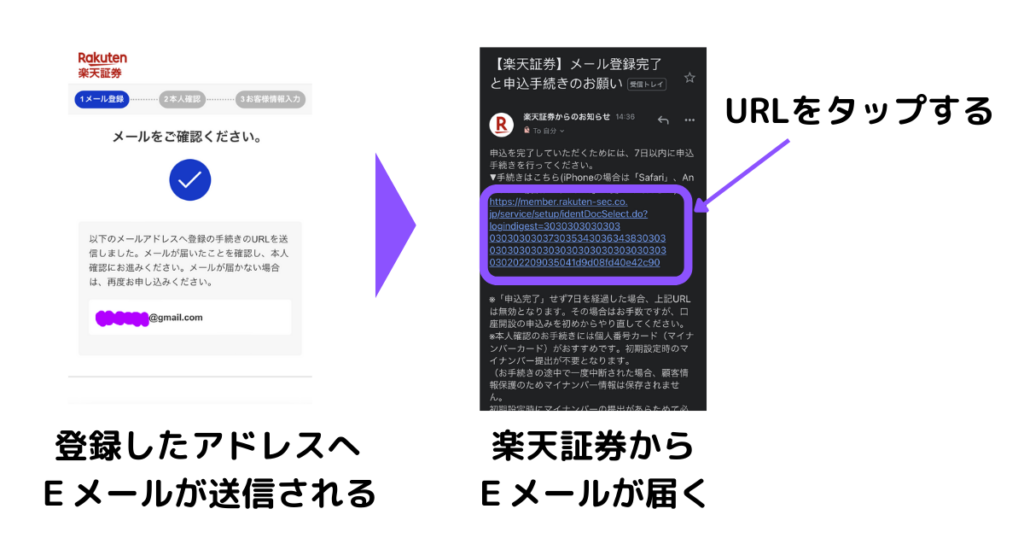
STEP2 本人確認
国籍の選択を求められるので、「日本」と「その他」と2種類のボタンの内、あなたに当てはまる方を選んでください。
本人確認書類と顔写真の撮影が求められるので、手順に沿って撮影してください。
本人確認書類を撮影した後に、顔写真の撮影があります。
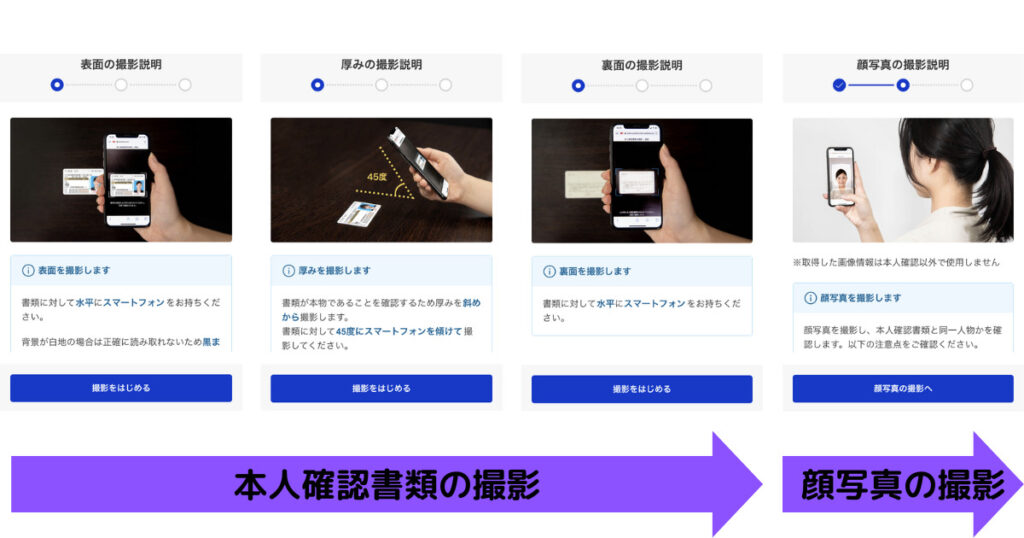
STEP3 お客様情報入力
主な入力内容は以下の5つになります。
- お客様の情報(名前、生年月日、性別、住所、電話番号)
- 口座種別の選択(納税方法の選択・つみたてNISA or NISAの選択)
- 追加サービスの選択(iDeCo、FX、信用取引口座)
- ログインパスワードの設定
まずは口座を開設する個人の情報を入力します。
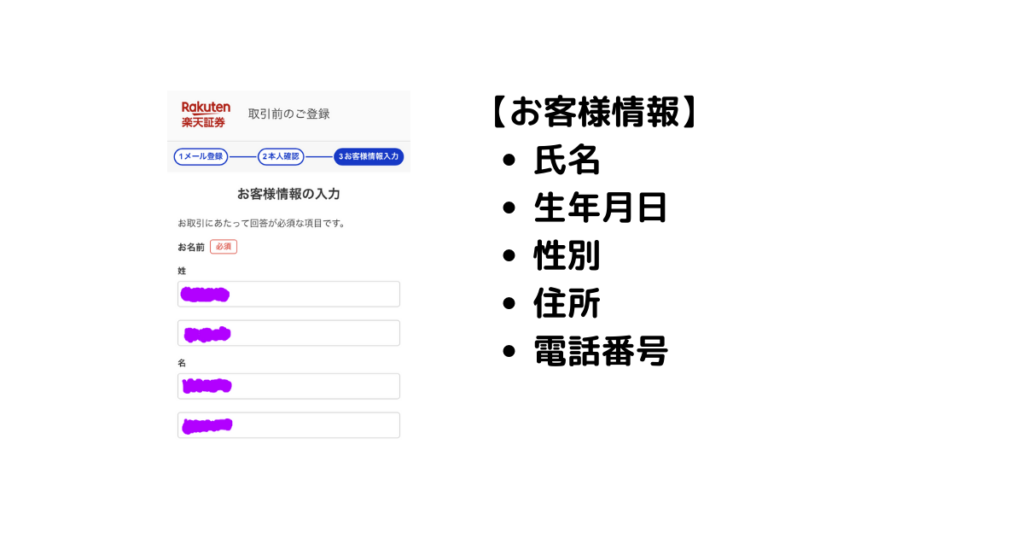
口座の種類を選択することで、株や投資信託などで利益が出た時の納税方法を決定します。
「確定申告が不要(楽天証券にまかせる)特定口座(源泉徴収あり)」がお勧めです。
株や投資信託などの利益を受け取る時(利確する時)、楽天証券が税金(約20%)を差し引いてくれるので、自分で確定申告をする必要がありません。
次に、NISA(ニーサ)口座を開設するかしないかを選択します。
なお、NISA口座にはつみたてNISAとNISAの2種類があります。
NISA口座は後からでも開設できるので、このタイミング開設しなくても問題ありません。
また、NISA口座は一つの金融機関でしか開設できません。

楽天証券で開設したNISA口座を、後日別の金融機関に移すことはできます。
また、別の金融機関で開設したNISA口座を楽天証券に移すこともできます。
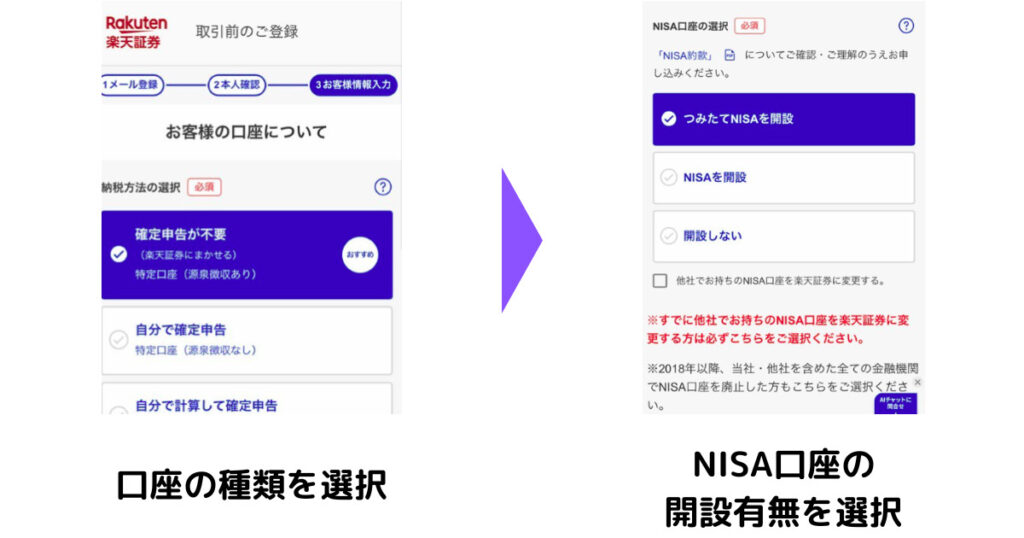
楽天証券の追加サービスで気になるものがあれば選択し、ログインパスワードを設定します。

楽天銀行と楽天証券を連携させると、株や投資信託の購入がスムーズです。
また、楽天銀行の普通預金の金利が0.1%になります(普通預金残高300万円まで)。
楽天カードがあれば投資信託を毎月最大5万円まで積立でき、1%の楽天ポイントを獲得できます。
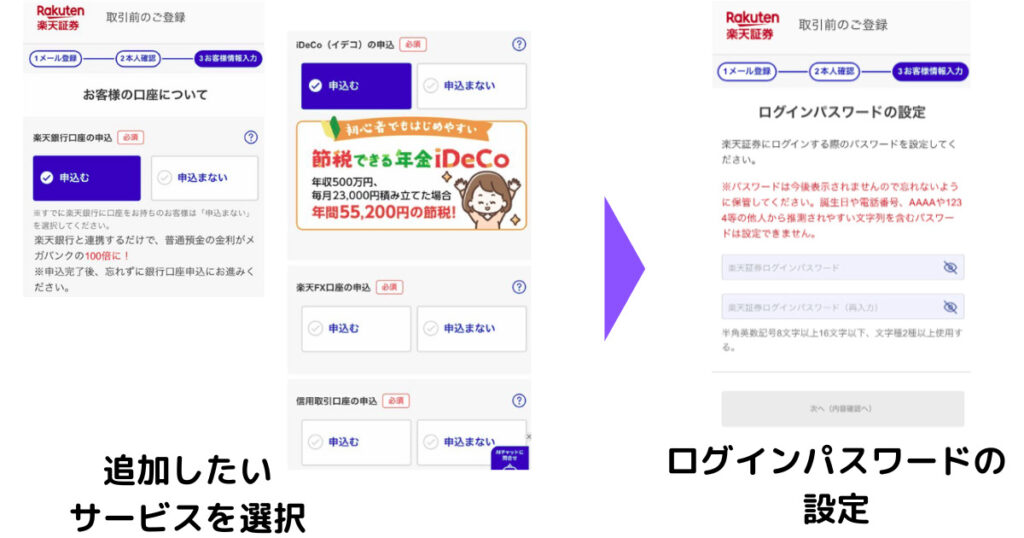
以上で口座申し込みは完了です。







